Když ve Fotkách chybí fotografie nebo videa
Ztracené fotky můžete najít v albech Nedávno smazané nebo Skryté, ve sdílené knihovně a ve Fotkách na iCloudu.
Podívejte se do alba Nedávno smazané
Pokud jste svou fotku nebo video omylem smazali, dostala se do alba Nedávno smazané. Fotky a videa zůstávají v albu Nedávno smazané po dobu 30 dnů. Po 30 dnech se trvale smažou a už je nebude možné obnovit.
Na iPhonu nebo iPadu
V iOS 16, iPadOS 16.1 nebo novějším přejděte do nabídky Fotky > Alba a klepněte na Nedávno smazané v části Další alba.
Pomocí Face ID nebo Touch ID odemkněte své album Nedávno smazané.
Klepněte na fotku nebo video a potom na Obnovit. Chcete-li obnovit víc fotek najednou, klepněte na Vybrat, vyberte požadované fotky nebo videa a potom klepněte na Obnovit.
Potvrďte, že chcete fotky nebo videa obnovit.
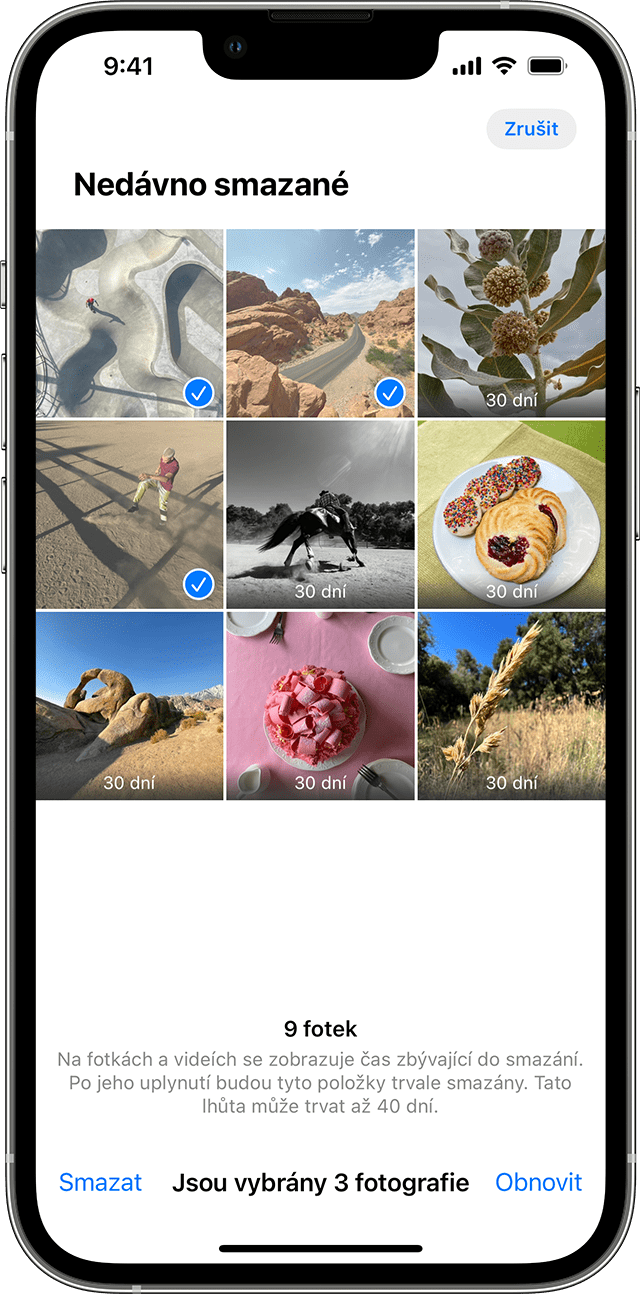
Na Macu
V macOS Ventura nebo novějším otevřete Fotky a na bočním panelu vyberte Nedávno smazané.
Pomocí Touch ID nebo přihlašovacího hesla odemkněte své album Nedávno smazané.
Klikněte na fotku nebo video.
Klikněte na Obnovit.
Odkryjte fotky
Když fotky a videa skryjete, uvidíte je jen v albu Skryté, takže se může zdát, že vám chybí. Své skryté fotky a videa však můžete kdykoli zase odkrýt. V iOS 14 a novějším můžete skrýt i album Skryté, aby se nikde v aplikaci Fotky neobjevovalo. Pokud vám tedy chybí nějaké fotky nebo videa, ujistěte se, že vidíte album Skryté.
Používáte-li Fotky na iCloudu, fotky skryté na jednom zařízení se skryjí i na ostatních zařízeních.
Na iPhonu nebo iPadu
Otevřete aplikaci Fotky a přejděte na panel Alba.
Klepněte v části Další Alba na položku Skryté.
V iOS 16, iPadOS 16.1 nebo novějším použijte k odemknutí alba Skryté Face ID nebo Touch ID.
Vyberte fotku nebo video, které chcete znovu zobrazit.
Klepněte na tlačítko Více a pak na Odkrýt.
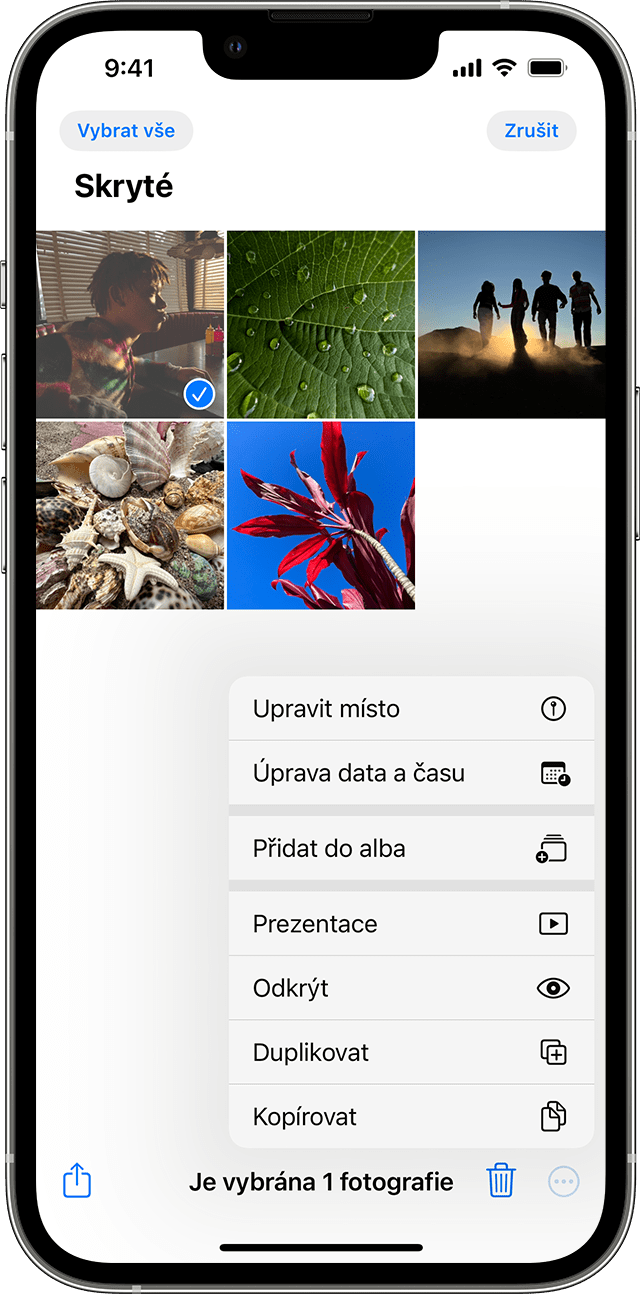
Na Macu
Otevřete Fotky, na řádku nabídek klikněte na Zobrazit a pak na Zobrazit skryté fotoalbum.
Na bočním panelu vyberte položku Skryté.
V macOS Ventura nebo novějším odemkněte své album Skryté pomocí Touch ID nebo přihlašovacího hesla.
Vyberte fotku nebo video, které chcete znovu zobrazit.
Klikněte na fotku s podrženou klávesou Control a zvolte Odkrýt fotografii. Anebo můžete na řádku nabídek zvolit Obrázek > Odkrýt fotografii, případně stisknout Command-L.
Přesvědčte se, že máte zapnuté Fotky na iCloudu
Fotky na iCloudu bezpečně ukládají všechny fotografie a videa v cloudu, abyste k nim měli přístup na všech svých zařízeních. Pokud jste na svém iPhonu se zapnutými Fotkami na iCloudu vyfotili fotku, ale později jste tuto funkci vypnuli, můžete stále najít chybějící fotku ve Fotkách na iCloudu.
Na iPhonu nebo iPadu
Přejděte do Nastavení > [vaše jméno] a klepněte na iCloud.
Klepněte na Fotky.
Zapnutí Fotek na iCloudu.
Na Macu
Otevřete Fotky a na panelu nabídek vyberte fotky > Nastavení (nebo Předvolby).
Klikněte na kartu iCloud.
Vyberte Fotky na iCloudu.
Až Fotky na iCloudu zapnete, možná bude třeba připojit se k Wi-Fi a pár minut počkat. Potom se znovu podívejte na své fotky.
Zkontrolujte sdílenou knihovnu fotek na iCloudu
V iOS 16.1, iPadOS 16.1 a novějším můžete vytvořit sdílenou knihovnu fotek na iCloudu Některé fotky se mohou objevit pouze v určitých zobrazeních knihovny.
Přepínání mezi osobní knihovnou a sdílenou knihovnou na iPhonu nebo iPadu
Otevřete aplikaci Fotky.
V horní části panelů Alba nebo Knihovna klepněte na tlačítko Více v pravém horním rohu.
Vyberte možnost Osobní knihovna, Sdílená knihovna nebo Obě knihovny.
V zobrazení Obě knihovny nebo Sdílená knihovna jsou fotky, které jsou ve Sdílené knihovně, označeny . Fotky, které jsou v osobní knihovně, jsou označeny .
Přečtěte si víc o tom, jak přepínat mezi osobní a sdílenou knihovnou na iPhonu nebo iPadu.
Přihlaste se správným Apple ID
Musíte se na všech zařízeních přihlašovat k iCloudu stejným Apple ID, aby byly vaše fotky a videa na všech zařízeních aktuální.
Které Apple ID vaše zařízení používá, můžete zjistit v Nastavení. Uvidíte tam své jméno a e-mailovou adresu. Apple ID je shodné s e-mailovou adresou.
Další informace
Když nějakou fotku nebo video přiřadíte do alba a potom ji v aplikaci Fotky smažete, smaže se všude, i z daného alba. Fotky z alba Nedávno smazané můžete po následujících 30 dnů obnovit.
Přečtěte si, co dělat, když se vaše fotky nesynchronizují s vaším zařízením.